מדריכים פשוטים כיצד לתקן צבע בסוני וגאס [אלטרנטיבה כלולה]
כאשר הסרטון נצפה בטלוויזיות ובמקרנים שונים, תיקון הצבע מבטיח שפרטים לא יאבדו. עם זאת, עורכי וידאו משתמשים בדרך כלל בתיקון צבע עבור יותר מסתם טאצ'-אפים. הם משתמשים בתיקון צבע כדי להדגיש מסר ולבסס את הטון של הסרטון. כדי לתקן סרטון בצבע, Sony Vegas הוא אחד מהעורכים שבהם אתה יכול להשתמש. זה יכול לשפר את הסרטונים שלך. עבור לפוסט מדריך זה כדי ללמוד כיצד לתקן צבע בסוני וגאס. בנוסף, מאמר זה ייתן לך הליך יעיל נוסף לתיקון צבע הסרטונים שלך. אז, אם אתה רוצה למצוא פרטים חיוניים נוספים לגבי תיקון צבע של סרטון, עבור למאמר זה עכשיו!
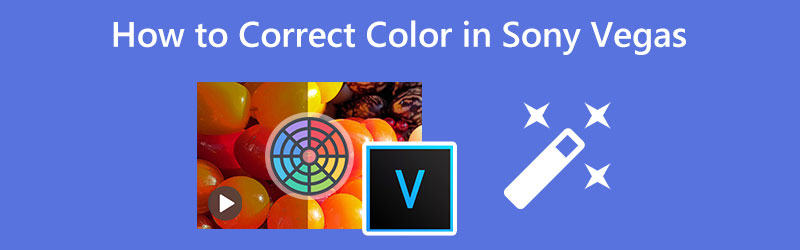
תוכן הדף
חלק 1: הדרך האלטרנטיבית הטובה ביותר לתקן צבע
אם אתה מעדיף את השיטה הקלה ביותר לתיקון צבע של הסרטון שלך, השתמש ממיר וידאו Vidmore. יישום זה להורדה זמין גם ב-Mac וגם ב-Windows, כך שהמשתמשים ימצאו אותו נוח בעת עריכת סרטון. כמו כן, כלי זה יכול להציע את ההליך הפשוט ביותר בעת תיקון צבע הווידאו. אתה יכול לתקן צבע בכמה קליקים בלבד מכיוון שלכלי זה יש ממשק אינטואיטיבי שבו כל עורכי הווידאו יבינו במהירות ובמיידי. כדי לערוך את צבע הסרטון שלך, עליך להתאים את הרוויה, הגוון, הבהירות והניגודיות של הסרטון. כך תראה את השינויים מהסרטונים שלך.
בנוסף, אתה יכול לייצא את הסרטון שלך לפורמטים שונים, כגון MKV, GIF, AVI, MOV, ועוד, כדי להפוך אותו לתואם לתוכניות והתקנים אחרים. אתה יכול גם לשנות את הרזולוציה של הסרטון שלך עד רזולוציית וידאו של 4K.
כעת, אם אתה רוצה לערוך את צבע הסרטון שלך באמצעות Vidmore Video Converter, תוכל לבצע את ההוראה הפשוטה למטה.
שלב 1: פתח את הדפדפן שלך, חפש ממיר וידאו Vidmore בתיבת החיפוש והורד את האפליקציה. כדי לגשת אליו בקלות, סיפקנו לך את כפתור ההורדה למטה. אתה יכול להוריד ולהתקין אותו במערכות ההפעלה Mac ו-Windows שלך.
שלב 2: הפעל את האפליקציה לאחר תהליך ההתקנה. לאחר מכן, נווט אל ארגז כלים פאנל והמשך אל תיקון צבע כְּלִי.

שלב 3: לאחר מכן, לחץ על ועוד לחצן לחתום. לאחר לחיצה על סימן הפלוס, תראה את קובץ התיקיה שלך על המסך. לאחר מכן, צרף את קובץ הווידאו שברצונך לתקן צבע ולחץ בסדר.
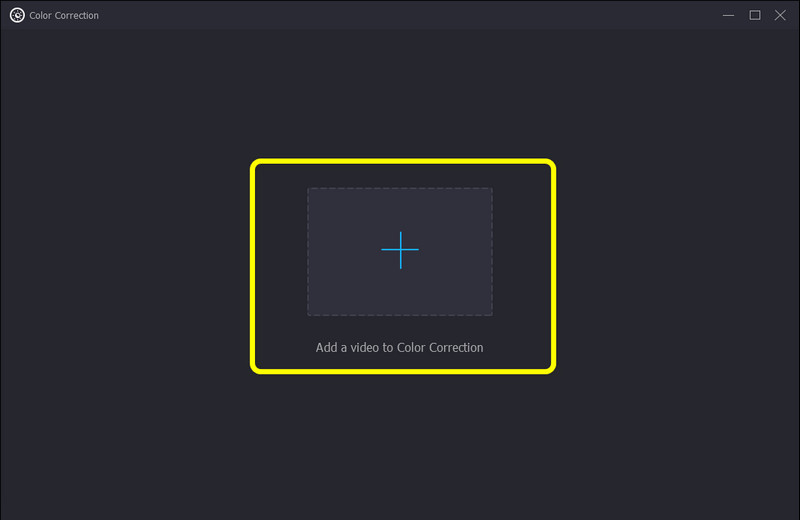
שלב 4: התאם את הבהירות, הניגודיות, הרוויה והגוון של הסרטון על ידי שליטה במחוונים. אתה יכול להחליק אותם משמאל לימין ולהיפך.
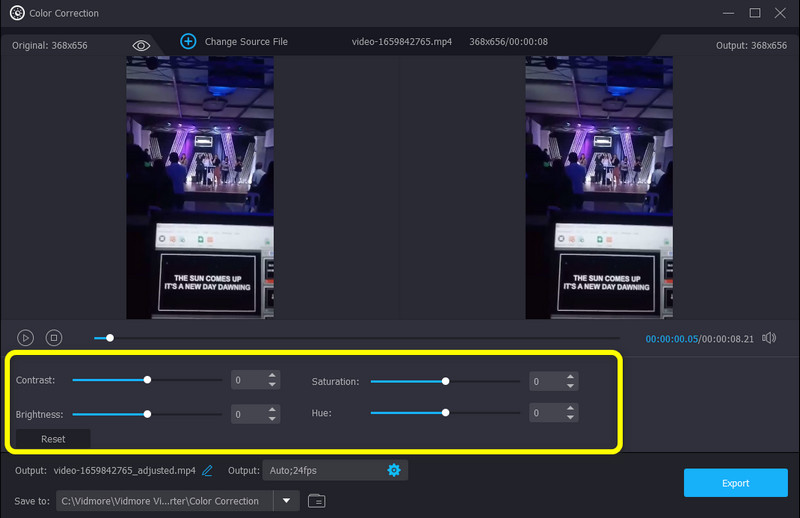
שלב 5: לחץ על הגדרות פלט בחלק התחתון של הממשק כדי לשנות את פורמט הווידאו, הרזולוציה, קצב הפריימים ופרמטרים אחרים.

שלב 6: אם אתה מרוצה מהתוצאה, לחץ על יְצוּא לחצן בפינה השמאלית התחתונה של הממשק כדי לשמור את הסרטון הקבוע שלך במכשיר שלך.
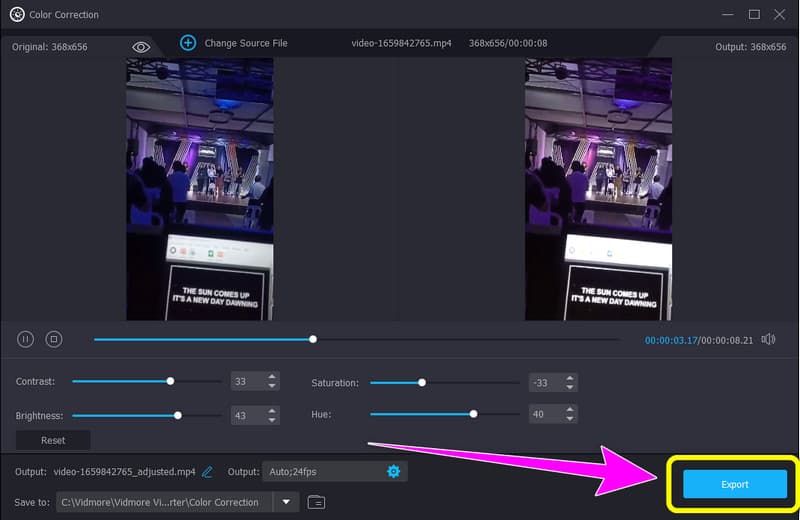
חלק 2: שיטה פשוטה לתיקון צבע בסוני וגאס
Sony Vegas הוא יישום נוסף שניתן להורדה שאתה יכול להשתמש בו כדי לתקן את הווידאו שלך בצבע. עם הכלי הזה, אתה יכול להפיק את המיטב מהסרטון שלך. אתה יכול גם להוריד את היישום הזה ב-Windows שלך, וזה נהדר. עם המדריך של Color Corrector, שינוי צבע הסרטונים שלך הוא חתיכת עוגה.
יתרה מזאת, Sony Vegas היא אוסף של תוכנות עריכת וידאו לא ליניאריות (NLE) אשר שוחררו לראשונה על ידי Sonic Foundry ונמצאת כיום בבעלות ומופעלת על ידי Sony Creative Software. הוא נוצר בתחילה כעורך שמע, אך החל מגרסה 2.0, הוא התפתח ל-NLE עבור אודיו ווידאו כאחד. הוא יכול גם להציע תכונות שונות, כגון אפקטים וכלי קומפוזיציה מורכבים, רצף וידאו בלתי תלוי ברזולוציה, תמיכה באפקטים של DirectX Plug-in, עריכת אודיו ווידאו מרובת רצועות בזמן אמת ברצועות ללא הגבלה ועוד.
עם זאת, למרות שיש לה תכונות נהדרות רבות, Sony Vegas היא תוכנה מסובכת. יש לו ממשק ושיטות מבלבלים, שאינם מושלמים למשתמשים, במיוחד למתחילים. בנוסף, עליך לרכוש את התוכנה כדי להשתמש בה מכיוון שאין גרסה חינמית לסוני וגאס. מבחינת הורדה והתקנה, יש לו תהליך מסובך. התקנתו גוזלת זמן. גרסת ה-Mac עבור יישום זה עדיין לא זמינה, כך שאם אתה משתמש מק, עצוב לומר, אינך יכול להשתמש בזה.
ואם אתה רוצה לדעת איך לתקן צבע בסוני וגאס, עקוב אחר ההליכים שלהלן.
שלב 1:ב-Windows שלך, הורד והתקן סוני וגאס על שלך לאחר רכישתו. לאחר מכן, הפעל את התוכנה.
שלב 2: המשך אל קוֹבֶץ תפריט ובחר לִפְתוֹחַ. בחר את הסרטון שברצונך לערוך כאשר התיקיה תופיע על המסך שלך.
שלב 3: לאחר מכן, בחר את וידאו FX לחץ ולחץ על מתקן צבע בחלק השמאלי של הממשק.
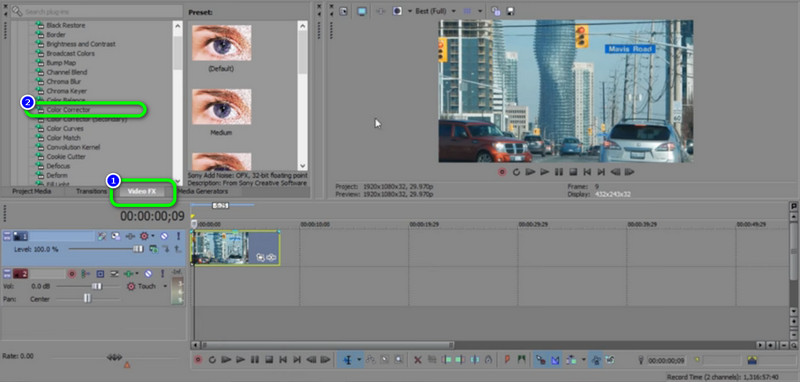
שלב 4: כאשר אתה בוחר במתקן הצבע, אתה יכול לשנות את צבע הסרטון על ידי לחיצה על גלגל/כלי לתיקון צבע של סוני. אתה יכול ללחוץ על הצבע הרצוי עבור הסרטון שלך. לאחר מכן, אתה כבר יכול לשמור את הסרטון שלך במכשיר שלך.
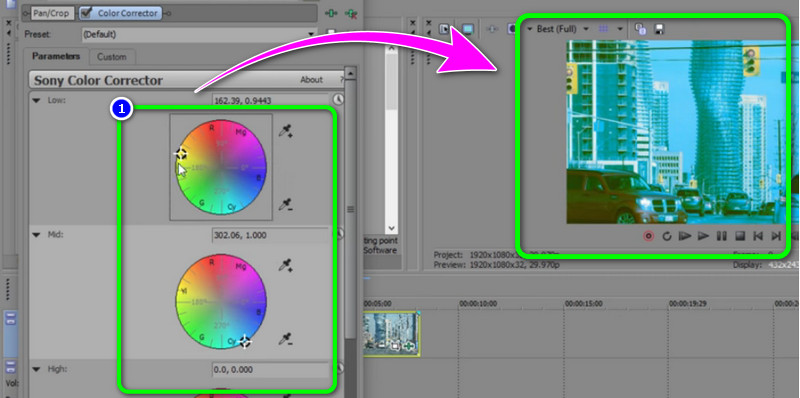
חלק 3: שאלות נפוצות לגבי איך לתקן צבע בסוני וגאס
1. איך אני יכול לתקן את צבע הסרטונים שלי באמצעות Mac באמצעות Sony Vegas?
למרבה הצער, אינך יכול להשתמש בסוני וגאס ב-Mac שלך מכיוון שאין לו עדיין גרסת Mac. אם אתה מעוניין, אתה יכול להתקין את מערכת ההפעלה Windows במחשב ה-Mac שלך כדי לגשת לסוני וגאס. הצעה נוספת היא להשתמש באפליקציה אחרת עם כלי תיקון צבע, כמו ממיר וידאו Vidmore. יישום זה נגיש גם ב-Windows וגם ב-Mac.
2. האם ניתן לבצע תיקון צבע ללא ידע מקצועי?
זה לא. לימוד היסודות ומונחי תיקון הצבע בעת עריכת סרטון הוא חשוב. אם למשתמש אין מספיק מושג מבחינת תיקון צבע של סרטון, התוצאה לא תהיה מספקת עבור הצופים.
3. מה ההבדל בין מתקן צבע לעקומת צבע?
עקומת הצבע עוזרת לך לשפר את ההגדרה והניגודיות של הסרטון שלך. לאחר מכן, כלי מתקן הצבע עוזר לכוונן את רמת הצבע כדי לנהל איזון לבן ורווית יתר.
סיכום
לומדים כיצד להשתמש Sony Vegas לתיקון צבע הוא נהדר מכיוון שהיישום הזה הוא אחד מעורכי הווידאו המובילים שבהם אתה יכול להשתמש ב-Windows שלך. עם זאת, יישום זה אינו נגיש במערכת ההפעלה Mac. כמו כן, נדרש לרכוש את התוכנה, דבר שעלותו יקרה. אם אתה רוצה אפליקציה נגישה וניתנת להורדה, אנו מציעים את ממיר וידאו Vidmore. משתמשי Windows ו-Mac יכולים להשתמש בו מבלי להוציא אגורה.


